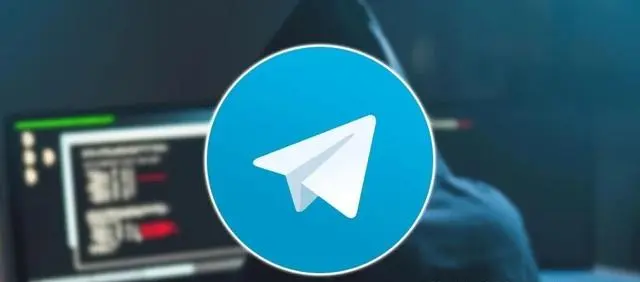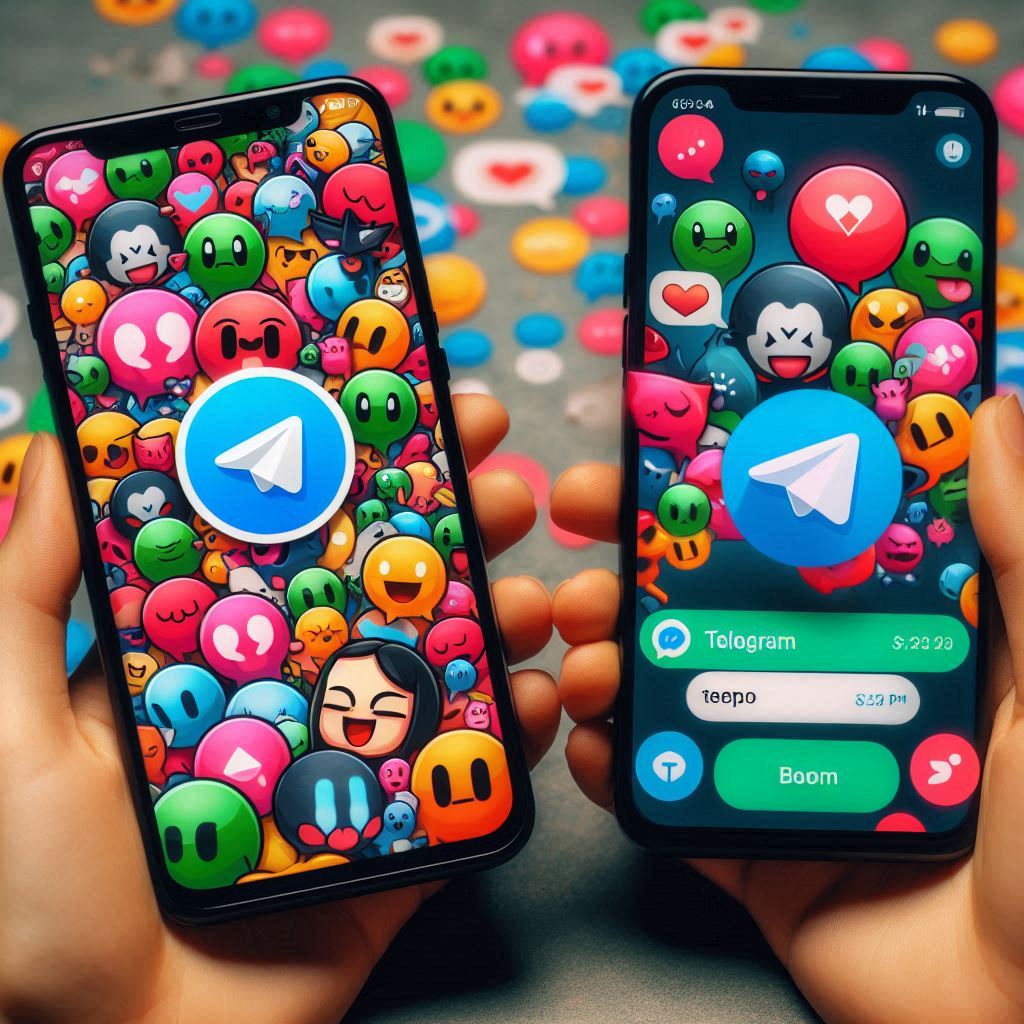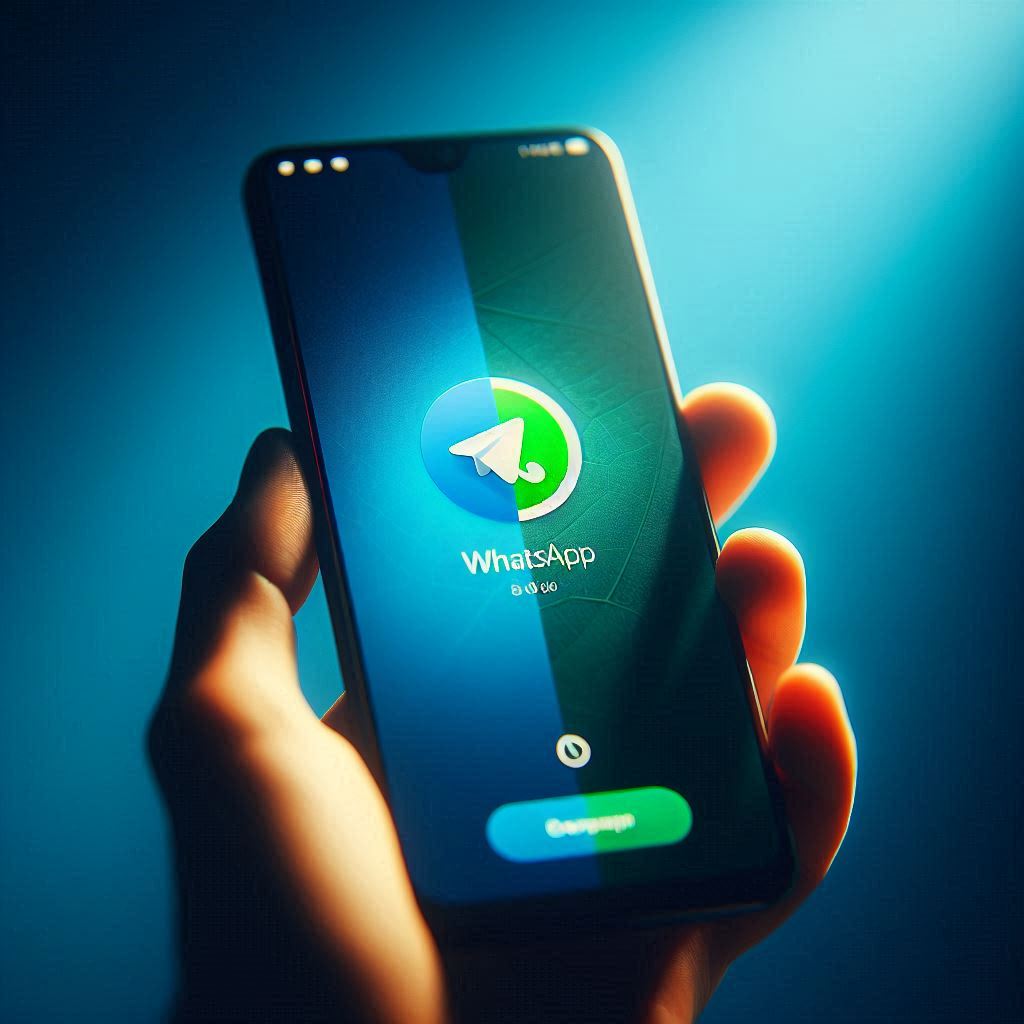如何解决 Messenger 上的“通话失败”问题
您在 Facebook Messenger 上收到“呼叫失败”错误吗?如果您尝试在应用上呼叫某人,则可能会发生此错误。当您接听某人的电话后,也可能会发生这种情况。您可以使用 WhatsApp 或 Telegram 等其他应用程序来绕过此问题。但是,如果对方没有这些应用程序,您将无法呼叫他们。
在本指南中,您将了解如何解决iPhone 或 Android 上 Facebook Messenger 音频/视频的“呼叫失败”问题。
为什么 Messenger 总是提示通话失败?
Messenger 一直提示通话因网络问题、软件过时或摄像头/麦克风权限受限而失败。
在某些情况下,Messenger 可能会关闭 - 您可以在此处检查其状态:
在网站上检查“开发者平台”下的“Messenger平台”是否有服务中断。
如果出现服务中断,您需要等待问题解决(这可能需要几个小时)。
如何解决 Messenger 上的“通话失败”问题
要修复 Messenger 上的“通话失败”问题,您可以尝试清除应用程序的缓存、关闭飞行模式、更新软件或允许访问摄像头/麦克风。
您还可以尝试切换网络、使用 Messenger 桌面应用程序、卸载并重新安装应用程序或下载旧版本的应用程序。
修复 1:清除应用程序缓存对于 iPhone:打开“设置”应用 >“常规”>“iPhone 存储”>“Messenger”>“卸载应用”>“重新安装应用”。对于 Android:打开“设置”应用程序 > 应用程序 > Messenger > 存储 > 清除缓存,修复 2:关闭飞行模式对于 iPhone:打开“设置”应用 > 飞行模式 > 关闭。对于 Android:打开“设置”应用 > 连接 > 飞行模式 > 关闭。修复 3:更新您的软件对于 iPhone:打开“设置”应用程序 >“常规”>“软件更新”>“下载并安装”。对于 Android:打开“设置”应用 > 软件更新 > 下载并安装。修复 4:允许访问摄像头和麦克风
对于 iPhone:打开“设置”应用 >“Messenger”>“麦克风”>“开”>“相机”>“开”。对于 Android:打开“设置”应用 > 应用 > Messenger > 权限 > 相机 > 仅在使用应用时允许 > 麦克风 > 仅在使用应用时允许。修复 5:切换网络如果您已连接到 Wi-Fi 网络,请切换到移动数据。如果您已连接到移动数据,请连接到 Wi-Fi 网络。仍然面临问题吗?通过 Cloudflare安装1.1.1.1应用程序并连接到它。修复 6:使用 Messenger 桌面应用程序在计算机上下载 Messenger 桌面应用程序:www.messenger.com。打开应用程序并登录您的帐户。尝试再次致电该人或要求该人给您打电话。修复 7:卸载并重新安装应用程序点击并按住 Messenger 应用程序并将其删除。打开 App Store/Google Play 商店。搜索“Messenger”并重新安装该应用程序。打开应用程序并登录您的帐户。尝试再次致电该人或要求该人给您打电话。修复 8:下载旧版本的 Messenger(仅限 Android)卸载 Messenger 应用程序。前往facebook-messenger.en.uptodown.com/android/versions。下载旧版本 (APK) 的 Messenger。打开应用程序并登录您的帐户。尝试再次致电该人或要求该人给您打电话。修复 9:检查 Messenger 的服务状态请访问https://metatastatus.com/检查 Messenger 是否已关闭。检查“开发者平台”下的“Messenger平台”服务是否中断。如果服务中断,请等到问题解决(这可能需要几个小时)才能再次拨打电话。